Sí, ya está disponible.
Desde el inicio de GTranslate sabíamos que deberíamos desarrollar un tablero de usuario que le permitiera hacer lo que quiera con sus suscripciones de GTranslate sin nuestra ayuda. Todo este tiempo estuvimos reuniendo información sobre lo que desea tener y estuvimos investigando la mejor práctica de la industria para diseñar una herramienta fácil de usar y altamente funcional para satisfacer sus necesidades.
Y aquí está: GTranslate User Dashboard está listo para ir.
Veamos cómo puede hacer que su experiencia con GTranslate sea deliciosa.
Para ingresar al área del tablero, inicie sesión con el nombre de usuario y la contraseña que le enviamos a su dirección de correo electrónico. Sí, el mismo nombre de usuario y contraseña que está utilizando para editar sus traducciones.
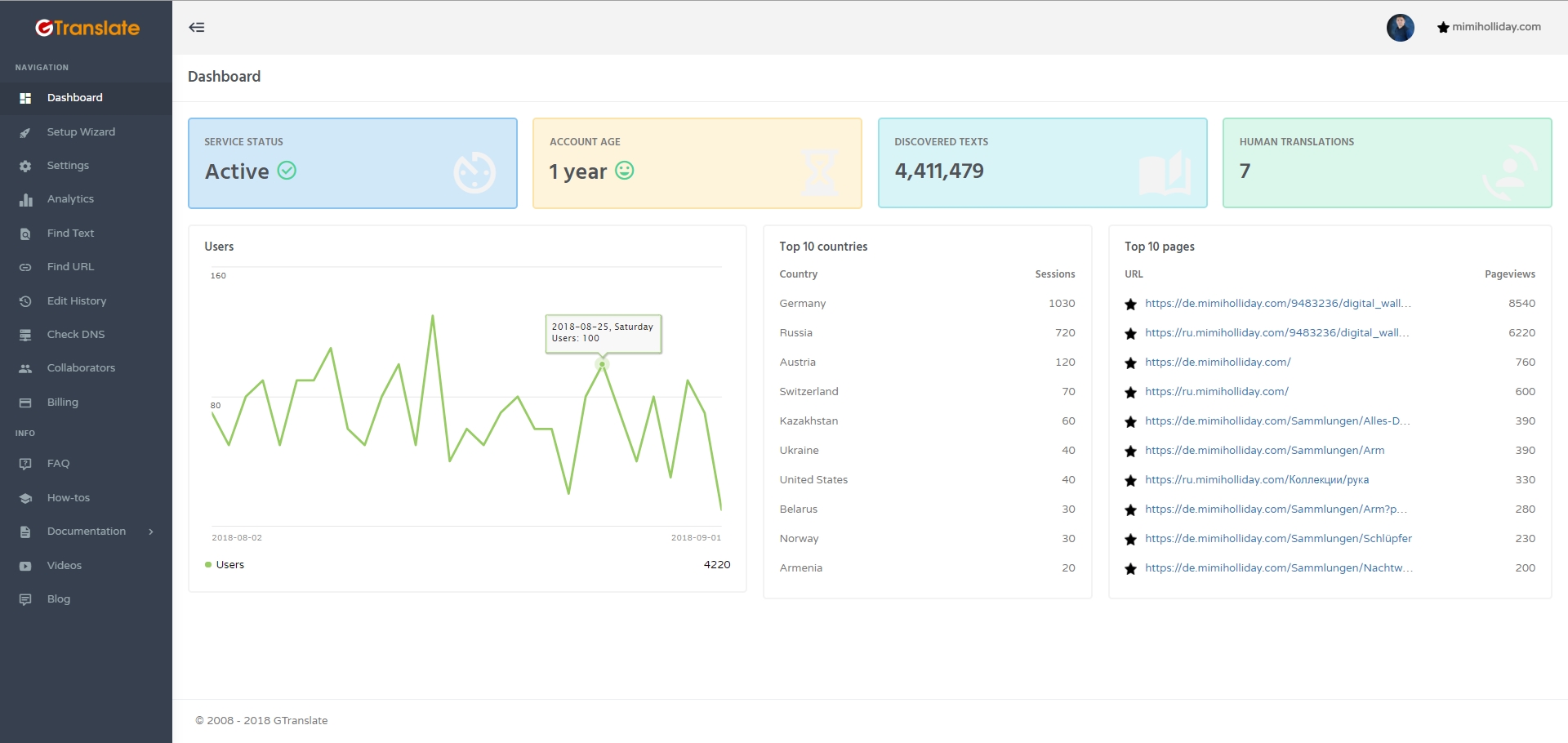
Desde el lado izquierdo tiene una barra de navegación, por lo que puede cambiar rápidamente entre las diferentes secciones.
1. Panel de Control
Aquí puede encontrar información valiosa sobre el estado de su suscripción (Activo o Vencido), cuánto tiempo ha pasado desde que firmó por primera vez en GTranslate, la cantidad de texto único que GTranslate ha descubierto en su sitio web y el número de textos únicos que usted decidieron necesitar una mejora y lo editaron de forma manual.
Además, también se encuentran disponibles estadísticas breves sobre su actividad de usuario, los principales países de 10 y las páginas para las versiones traducidas de su sitio web.
2. Asistente de configuración
Una de las mejoras más potentes en su experiencia con GTranslate será el Asistente de configuración. Aquí lo guiaremos a través del proceso de configuración de GTranslate, y en los controles finales se mostrará lo que se ha perdido, por lo que se garantiza la configuración exitosa.
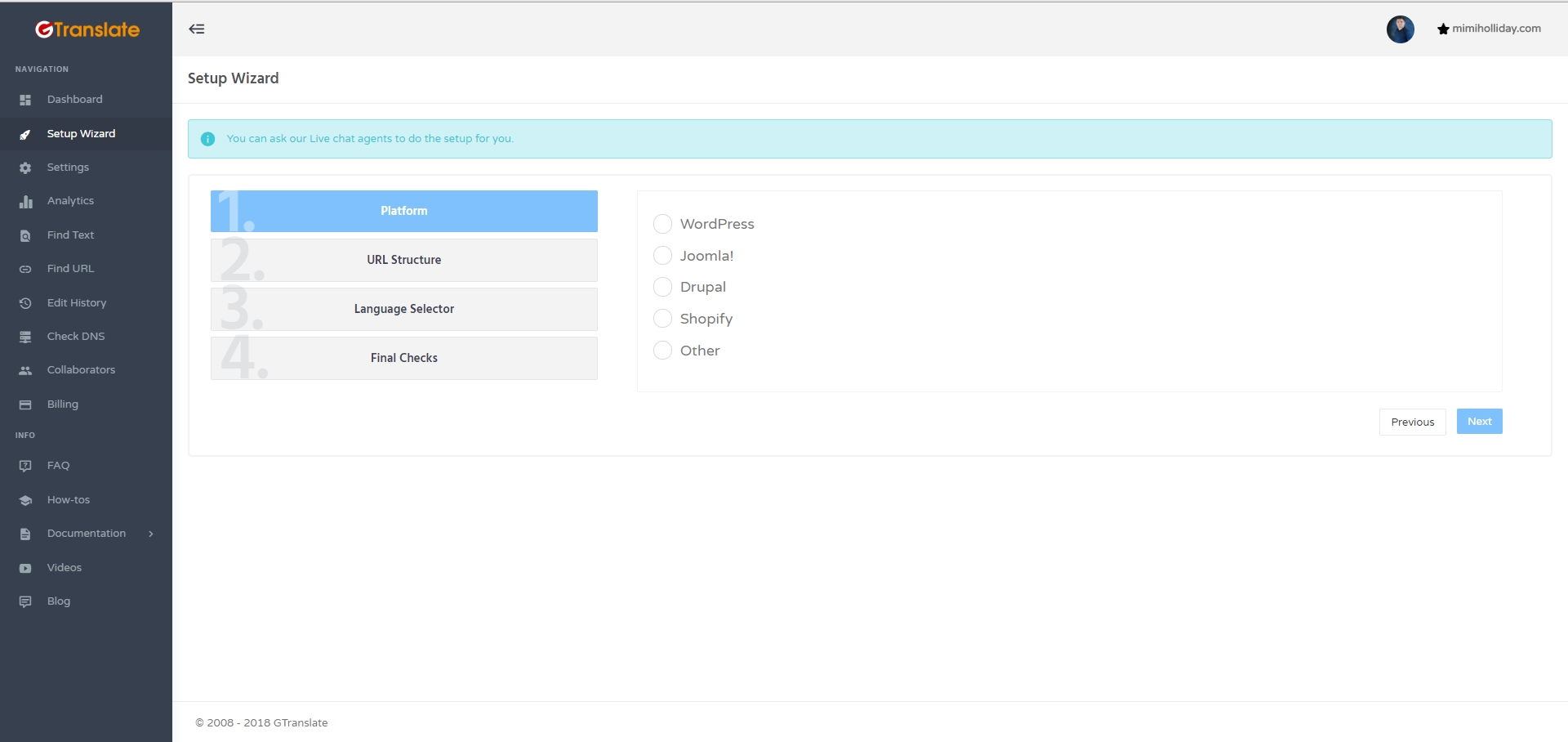
3. Configuración
Aquí puede configurar algunas configuraciones, como cambiar el idioma original desde el que se traducirá GTranslate, poner Sí en Configuración WWW si el acceso a su sitio web es solo a través del prefijo WWW, omitir la traducción de algunas frases insertándolas a través del botón Agregar o escribiendo CSS selectores para saltear a granel.
También puede agregar dominios personalizados, que usted posee y alojar algunas traducciones a través de Language Hosting.
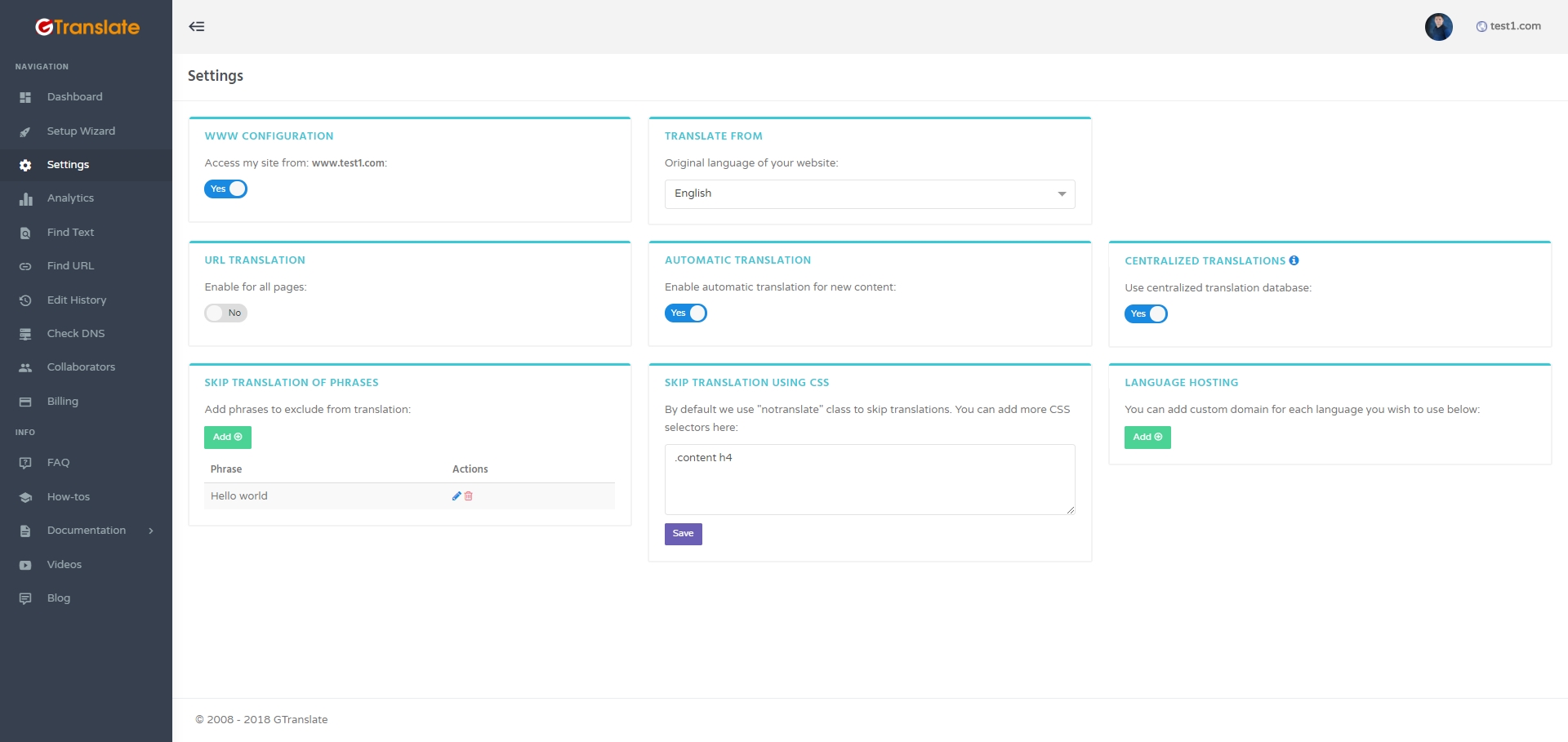
Aquí encontrarás algo nuevo para GTranslate también.
Ahora puede elegir entre tener traducciones automáticas o traducir todo su contenido manualmente desde cero.
Además, ahora puede elegir eliminar la exposición de sus ediciones hechas manualmente a la base de datos centralizada de traducciones y viceversa.
4. Analytics
Aquí está, lo principal por lo que ha hecho que su sitio web sea multilingüe: el tráfico.
Esta es una verdad universal, que debe conocer los resultados provenientes de cada dólar gastado para diseñar campañas de crecimiento exitosas. Por lo tanto, analizar los resultados es la parte esencial de su negocio.
Aquí lo tienes, indicadores principales para tus páginas traducidas.
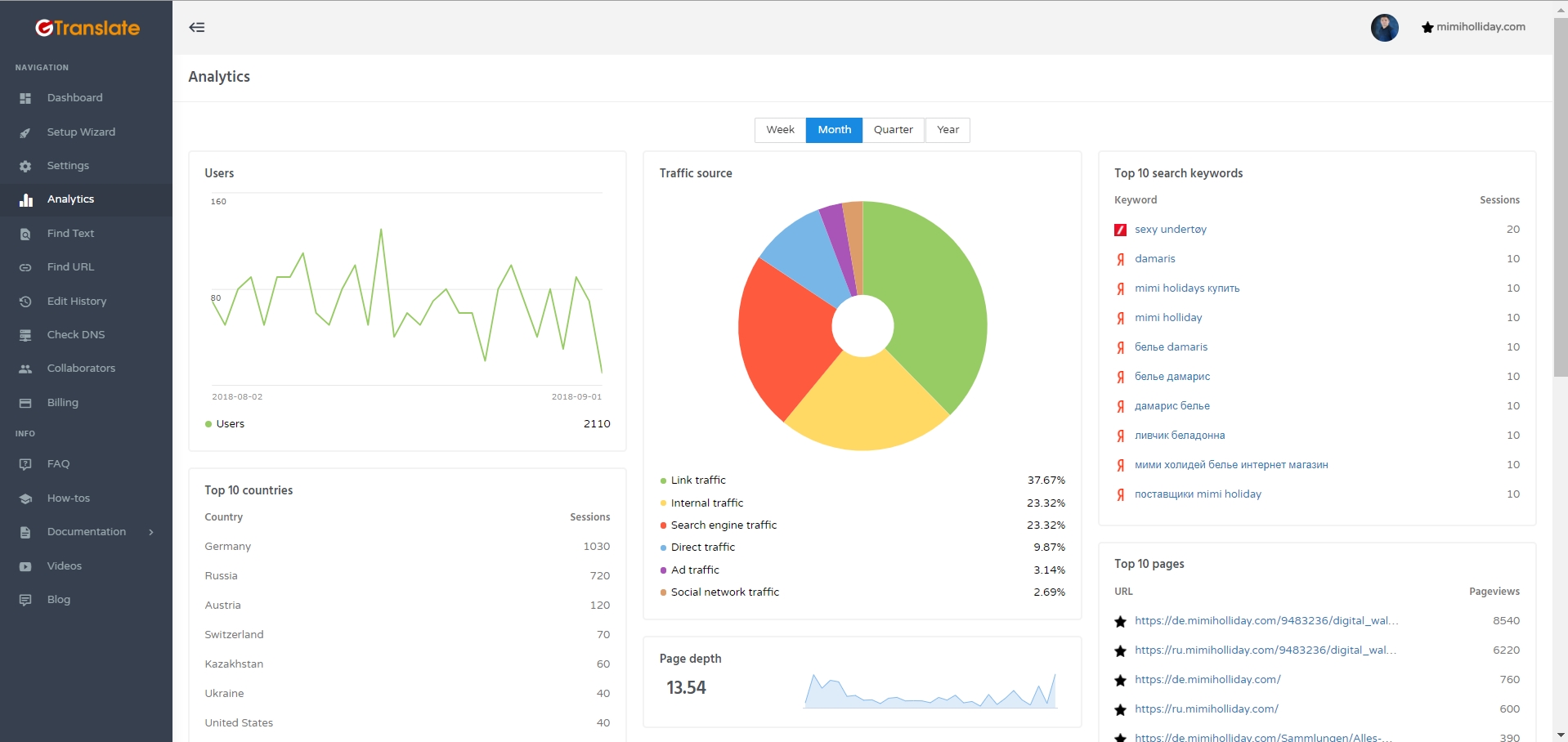
5. Buscar texto
Con Buscar texto, puede buscar textos específicos del sitio web y editarlos directamente desde su tablero de instrumentos. Esto es muy conveniente ya que puede ver y editar todas las variantes traducidas en una sola pantalla.
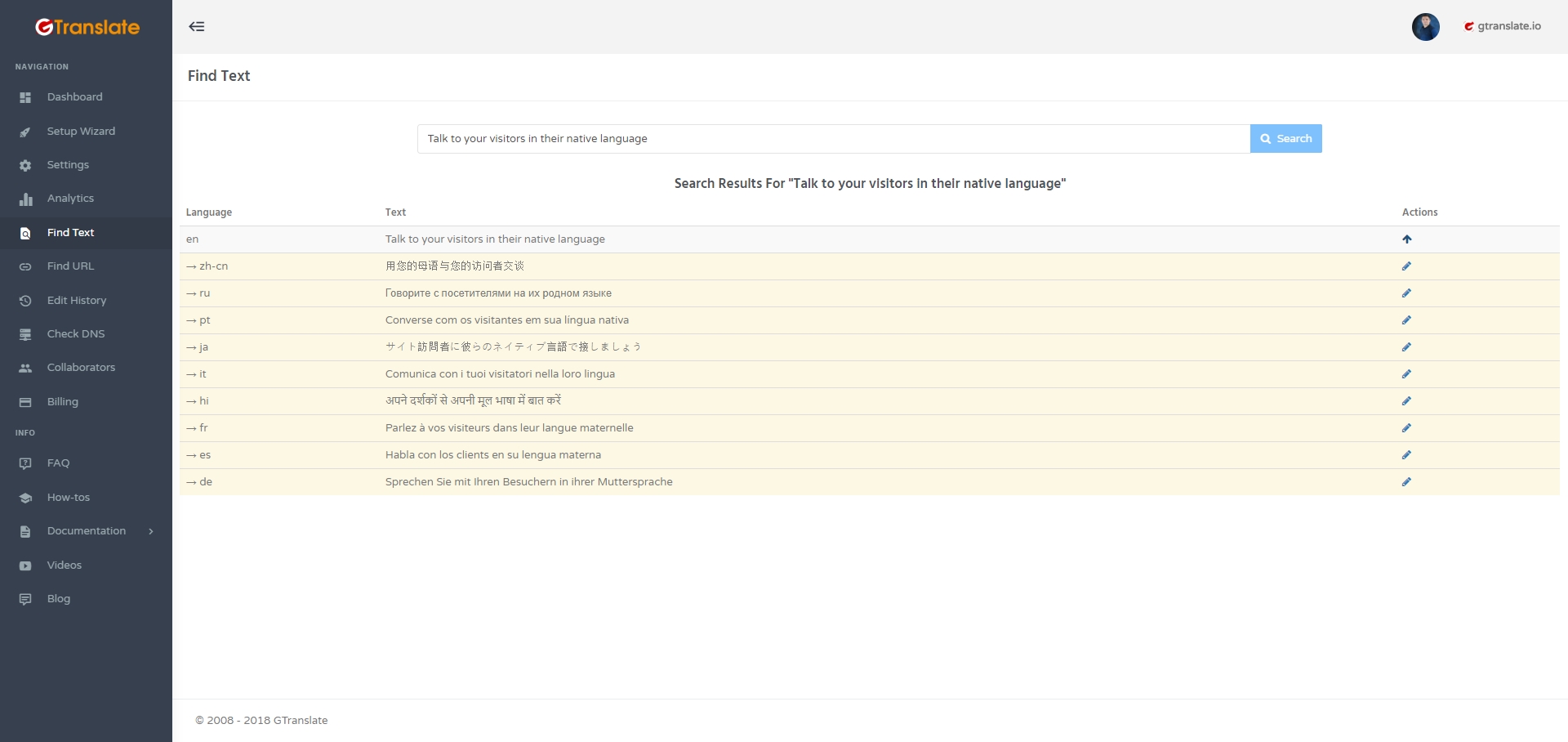
6. Buscar URL
Si su plan incluye la traducción de URL, que recomendamos encarecidamente para un mejor SEO, puede modificarlo directamente desde el tablero y adaptarse a sus necesidades de SEO.
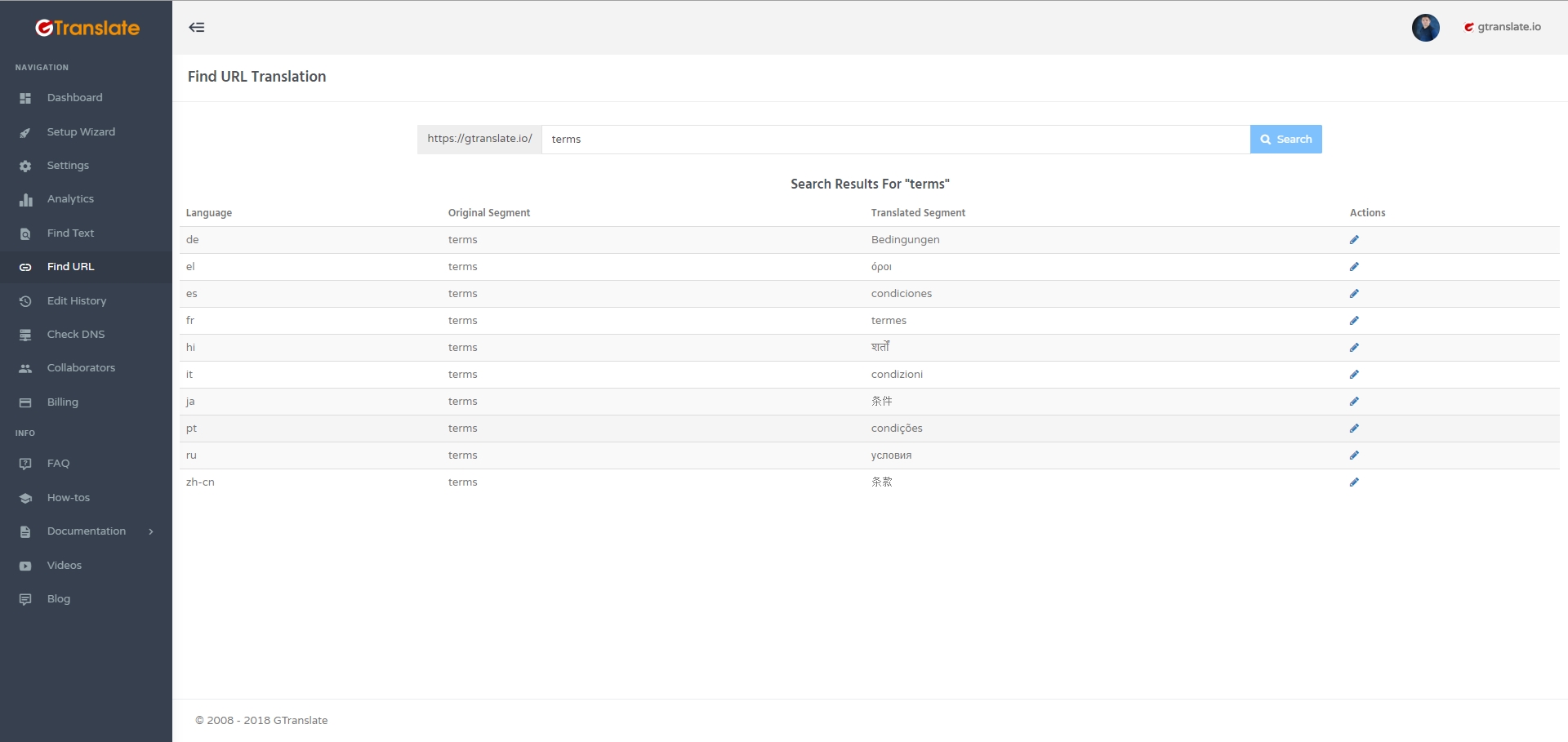
7. Editar historial
Aunque la traducción neuronal de Google ya es buena para los pares de idiomas populares y evoluciona a diario, todavía hay una necesidad de intervención humana. Puede encontrar todo el contenido editado desde Editar Historial y navegar fácilmente a las páginas donde ha editado esa pieza.
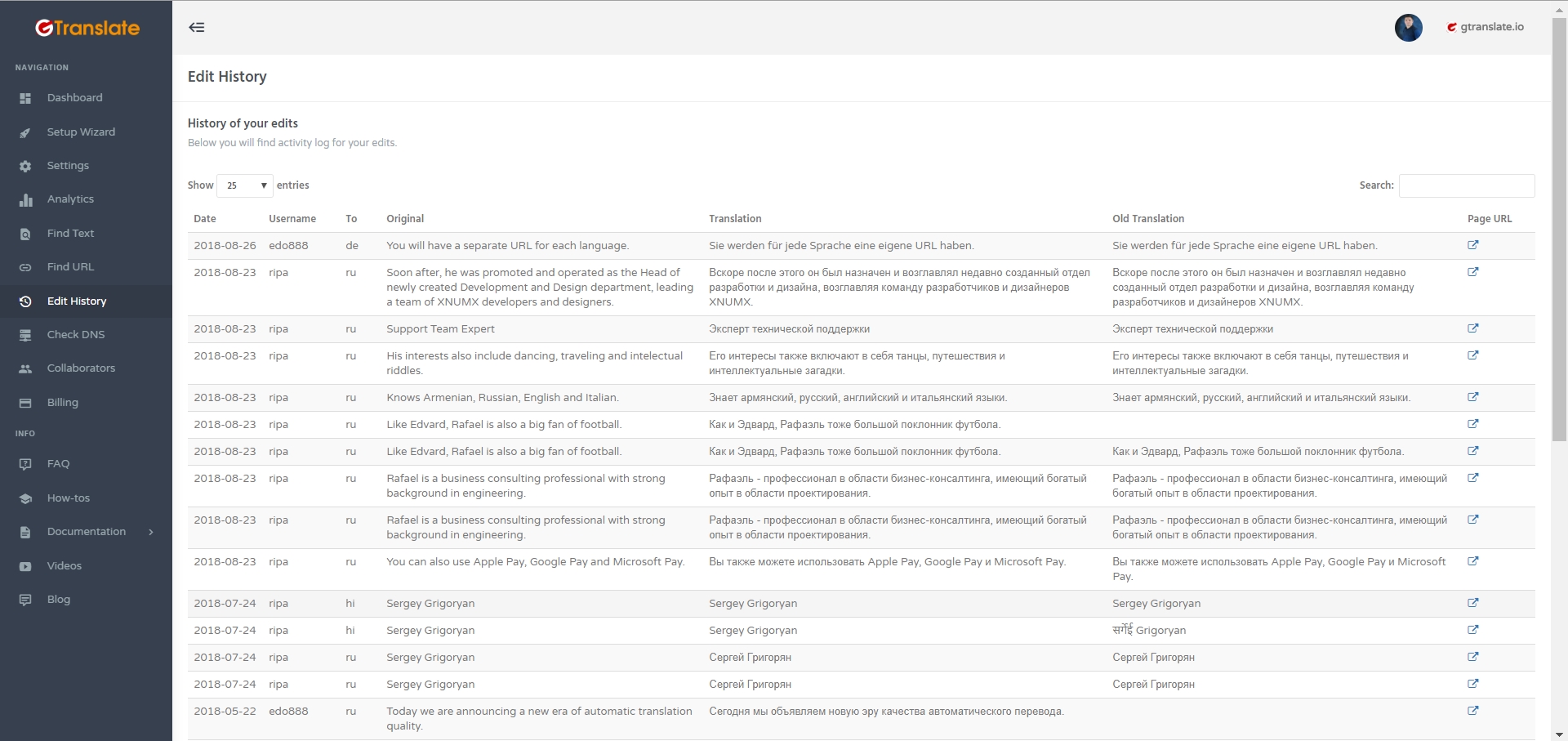
8. Compruebe DNS
Como recordará con los planes pagos de GTranslate, le brindamos la opción de tener estructuras de URL de subdominios o subdirectorios para las versiones traducidas de su sitio web. También recuerda que para tener una estructura de URL de subdominio necesita agregar registros CNAME a través de su administrador de zona DNS. ¿Cuál es su administrador de zona DNS o ha agregado con éxito los registros CNAME necesarios? La respuesta está aquí.
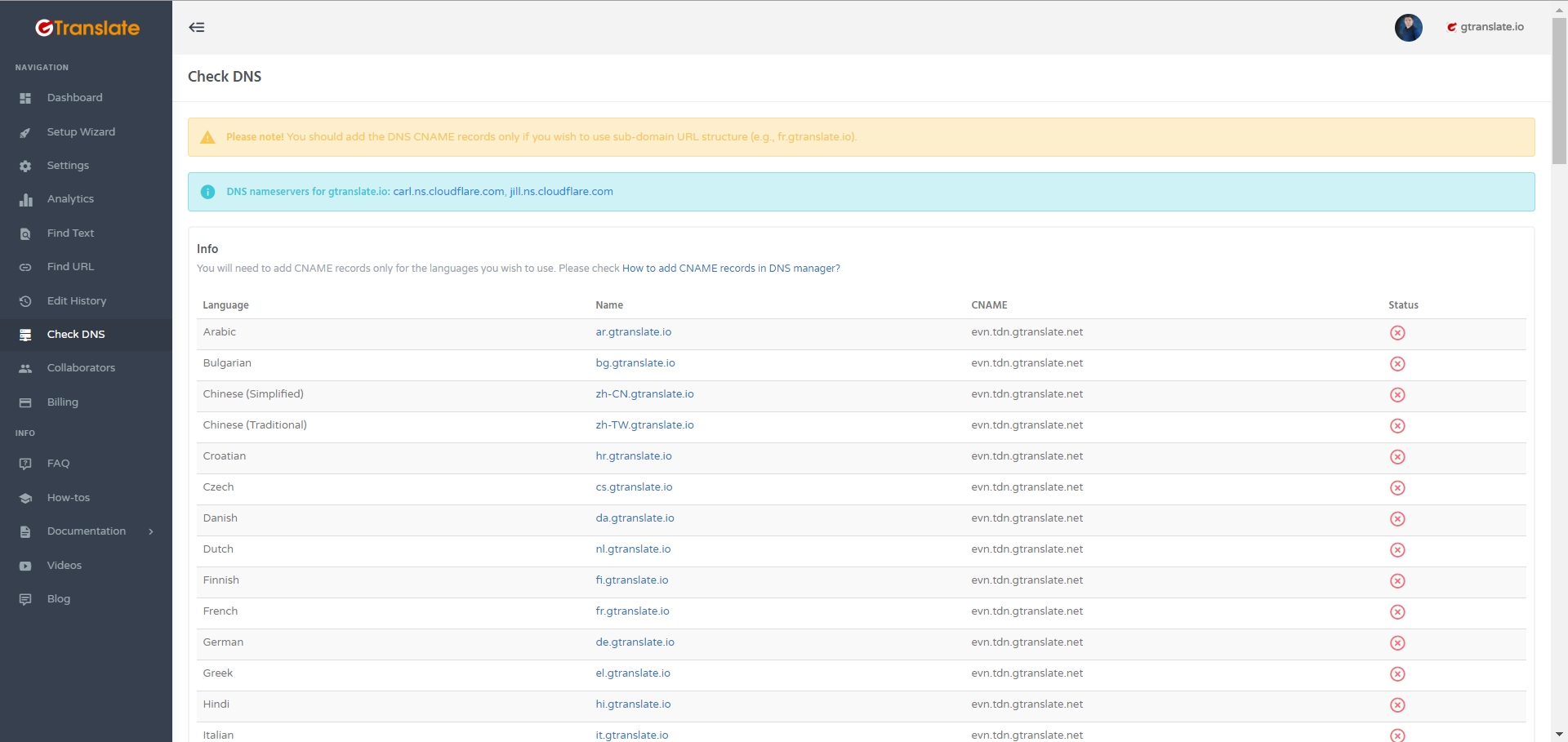
9. Colaboradores
¿Decidió involucrar a más personas para mejorar sus traducciones?
Simplemente visite Colaboradores, agregue un colaborador o administrador para un idioma en particular o para todos, y comparta credenciales.
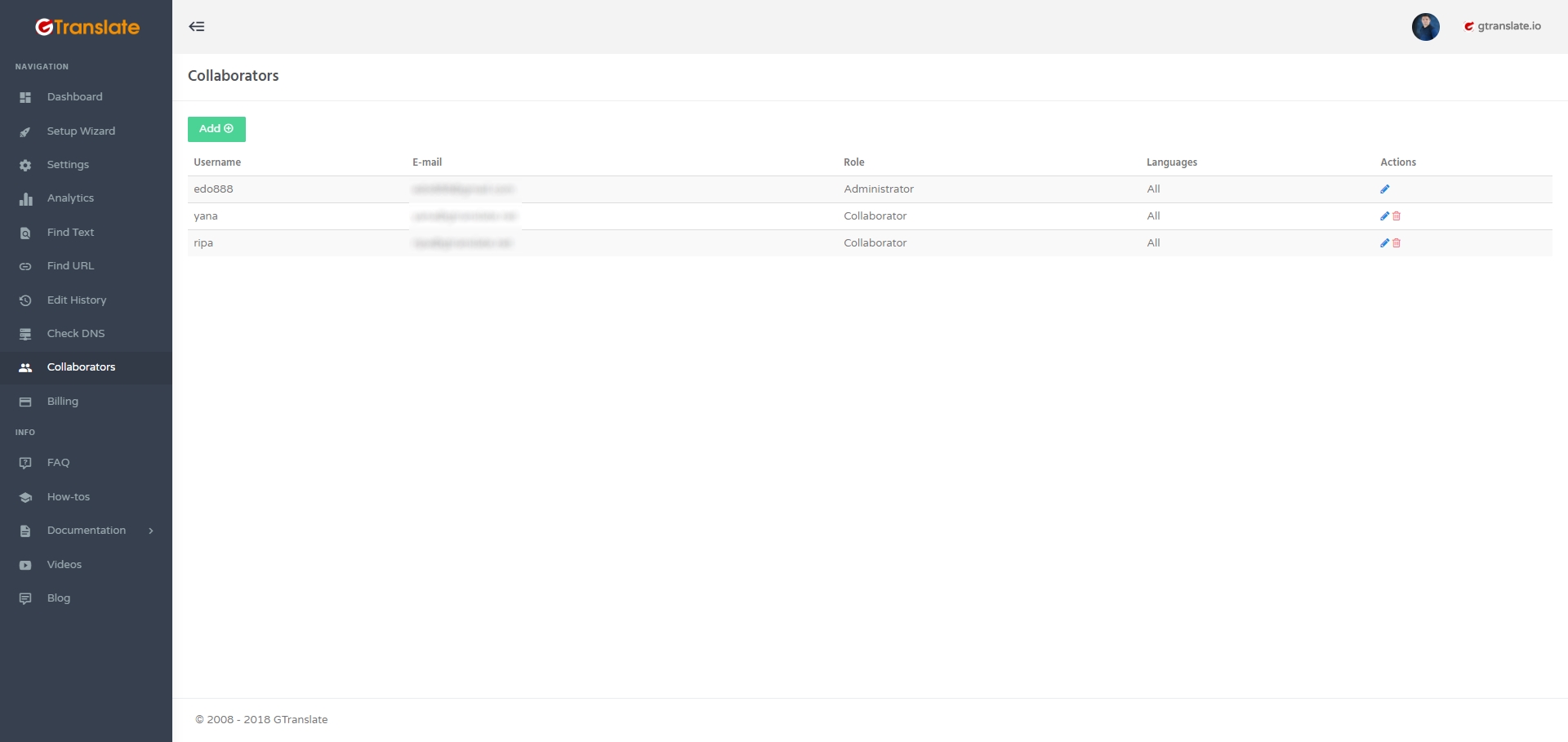
AVISO: Recuerde, si un colaborador puede editar solo desde la interfaz de edición del sitio web, un administrador puede ingresar la configuración de cambio del Panel de control del usuario, descargar facturas / recibos, agregar más colaboradores, etc. Sea un poco cauteloso al proporcionar acceso de administrador a su cuenta GTranslate.
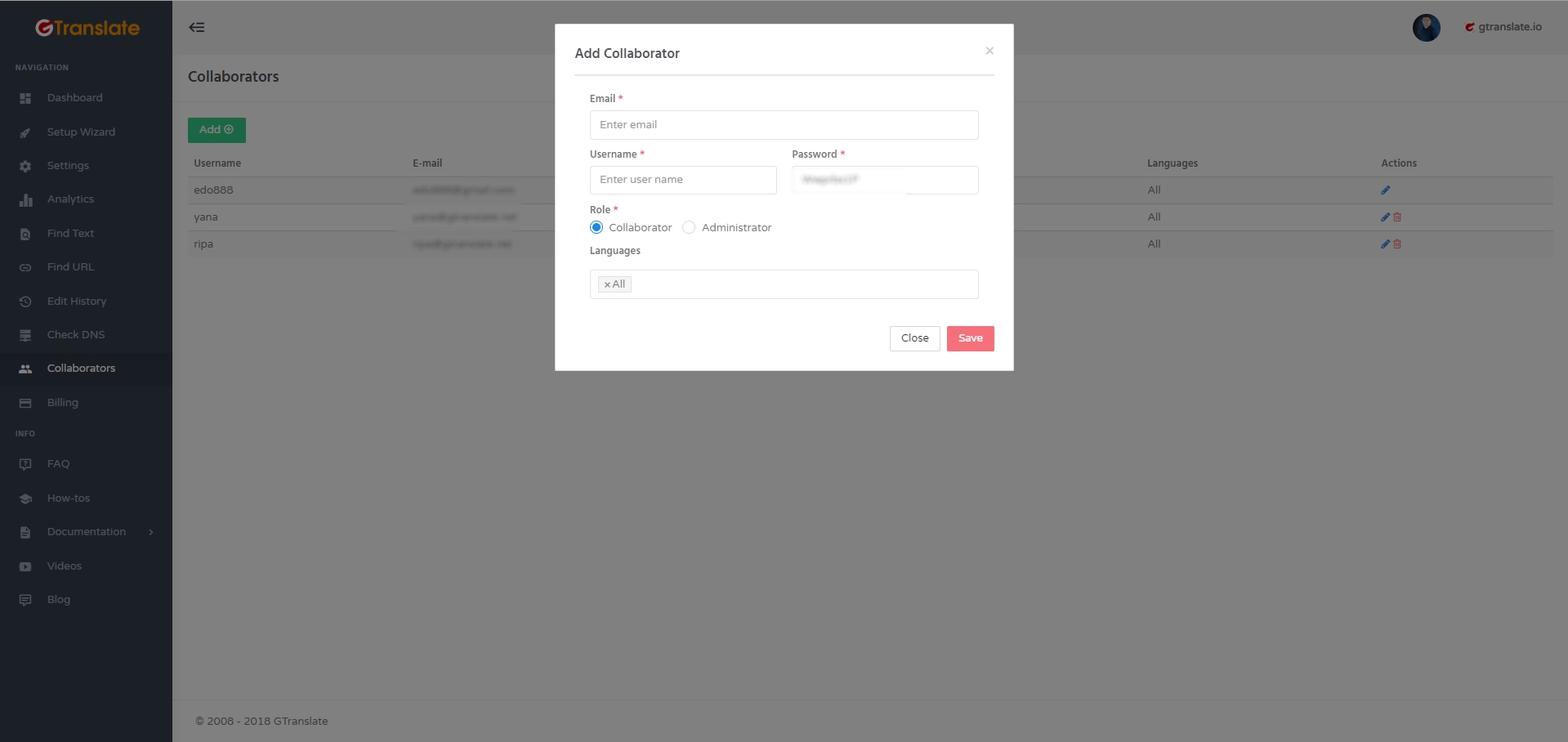
10. Facturación
¿Desea cambiar el método de pago, actualizar su plan, cancelar la suscripción incorrecta o simplemente descargar facturas / recibos por pagos realizados?
Puedes hacerlo sin nuestra ayuda. La sección de facturación se trata de eso.
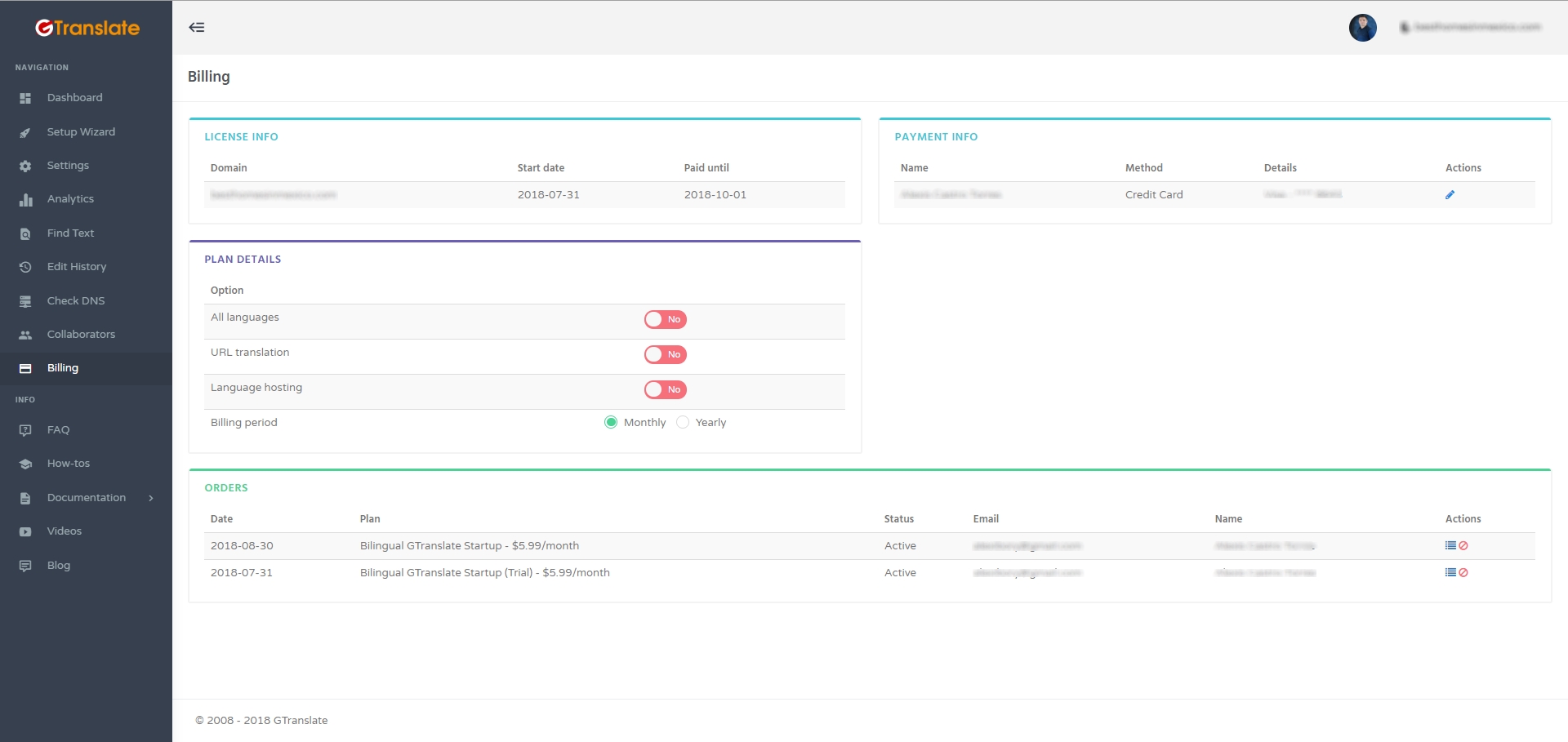
Palabras finales
Esto es, tu nuevo Tablero de Usuario está listo para servirlo
Hágalo mejor sugiriendo nuevas funciones o cambios. Estamos contentos de escuchar cualquier comentario.